Linux配置和使用i3窗口管理器的教程
在本篇文章中,我将向大家展示,如何在 fedora 28 上安装与简单配置 i3。
1、安装
首先进入 fedora 系统中,打开一个终端。使用 dnf 来安装需要的软件包,如下:
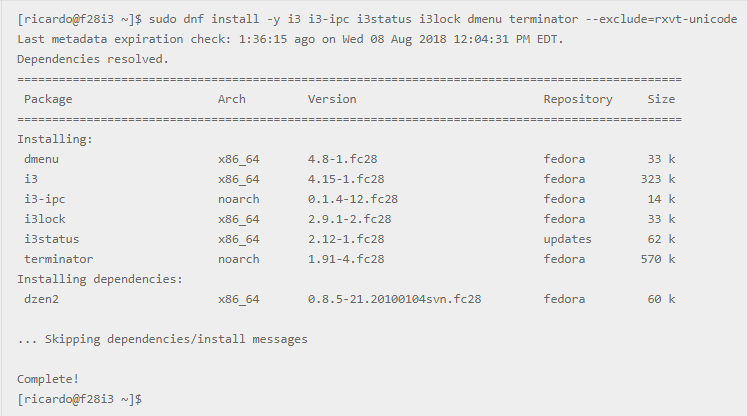
注意:在这个命令中,我排除了 rxvt-unicode 这个包,因为我更喜欢 terminator 作为我的终端模拟器。
据用户目前的系统状态,在命令执行过程中可能会安装很多依赖。等待所有的依赖安装完成,之后重启你的电脑。
2、首次登录与初始化
在你的机器重启之后,你便可以第一次体验 i3 了。在 gnome 显示管理器(gdm)屏幕,选择你的用户名,之后先别着急输密码,点击下方的密码输入框下方的小齿轮,之后选择 i3 而不是 gnome,像下方这样:
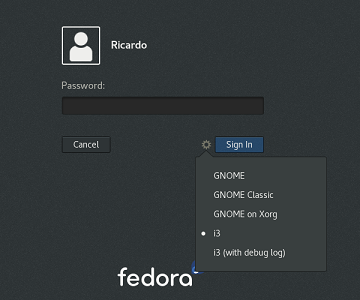
输入你的密码,并点击 “sign in”。在你第一次登入之后,会先看到 i3 的配置界面:
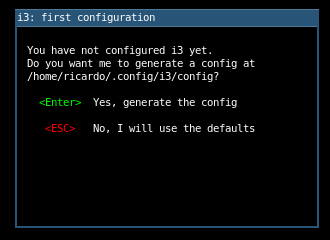
点击回车键就会在 $home/.config/i3 生成一个配置文件,之后你可以通过这个配置文件来定制化 i3 的一些行为。
在下一屏,你需要选择你的 mod 键。这一步很关键,因为 mod 键通常都会作为 i3 命令快捷键的发起键。按回车会选择 win 键作为默认的 mod 键。如果你的键盘没有 win 键,用 alt 键做替代,用方向键键选择后按回车键确认。
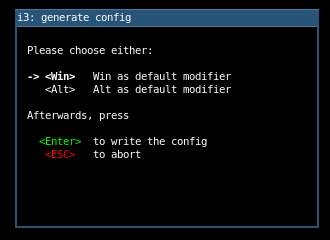
现在你就登录到了 i3 的系统中。由于 i3 是一个极简的窗口管理器,你会看到一个黑屏窗口,以及屏幕底端显示的状态栏:
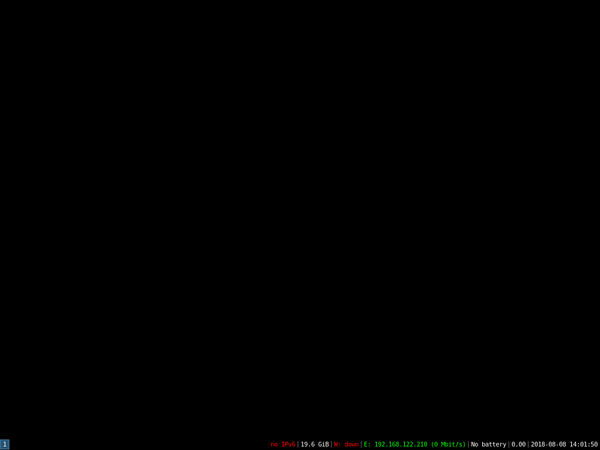
接下来,让我们看看 i3 的如何实际使用。
3、快捷键
现在你已经登录到了 i3 会话中,你需要几个基本的快捷键来应对基本的操作。
下面整理了一些常用的快捷键,当然还不止这些,对于复杂的需求,需要自己写脚本实现。
默认快捷键:
| key | command |
| $mod + enter | 启动虚拟终端 |
| $mod + a | 焦点转义到父窗口上 |
| $mod + s | 堆叠布局 |
| $mod + w | 标签布局 |
| $mod + e | 默认布局 |
| $mod + spacebar | 焦点在平铺式/浮动式转换 |
| $mod + d | 启动 dmenu |
| $mod + h | 水平分割窗口 |
| $mod + v | 垂直分割窗口 |
| $mod + j | 焦点往左窗口移 |
| $mod + k | 焦点往下窗口移 |
| $mod + l | 焦点往上窗口移 |
| $mod + ; | 焦点往右窗口移 |
| $mod + shift + q | 杀死当前窗口的进程 |
| $mod + shift + e | 退出 i3 |
| $mod + shift + c | 当场重新加载 i3config, 无需重启 |
| $mod + shift + r | 重启 i3 (还重新加载了 i3config, 又没有退出过程) |
| $mod + shift + j | 窗口左移 |
| $mod + shift + k | 窗口下移 |
| $mod + shift + l | 窗口上移 |
| $mod + shift + : | 窗口右移 |
| $mod + shift + spacebar | 窗口在平铺式/浮动式转换 |
大多数的 i3 快捷键都会用到之前配置的 mod 键。在下面的例子中,当我提到 mod 键,请根据情况使用你定义的做替换。通常使用 win 键或者 alt 键。
首先,要打开一个终端,可以使用 mod+enter。重复打开几个终端,观察 i3 是如何自动将它们在桌面中排列。默认情况下, i3 会在水平的方向分割屏幕;使用 mod + v 来垂直分割,再按 mod + h 会恢复水平分割模式。

当需要启动其他的应用,按 mod + d 来打开 dmenu,一个简单的文字应用菜单。默认情况下,dmenu 会呈现出所有在你 $path 中设置的应用。使用方向键来选择你想启动的应用,同时你可以键入应用的名称,来缩小选择的范围,之后按回车键来启动选择的应用。

如果你的应用没有提供退出的方法,你可以使用 i3 来关闭对应的窗口,通过按 mod + shift +q。注意,你可能会丢失未保存的工作内容。
最后,当你想关闭会话并退出 i3,按 mod + shift +e。之后会在窗口的上方提示你是否退出。点击 “yes, exit i3” 退出,或选择 “x” 来取消。

这些就是 i3 中最基本的快捷键
除了快捷键外,i3对多显示器的支持也很好,新建窗口的位置取决于新建窗口命令所在的监视器。
i3平铺式支持横向和纵向。支持多行或多列。支持窗口的重命名。
尽管i3这类的平铺式窗口管理器非常少众,但对于技术控来说,是一件让人兴奋的“玩具”。
4、替换gdm
使用 i3 窗口管理器会降低你操作系统的内存占用;然而,fedora 依然会使用 gdm 作为登录屏。gdm 会载入几个与 gnome 相关的库从而占用内存。
如果你想进一步的降低你的内存占用,你可以使用一些更轻量级的显示管理器来替换 gdm,比如 lightdm :

之后重启你的机器来使用lightdm 的登录界面。
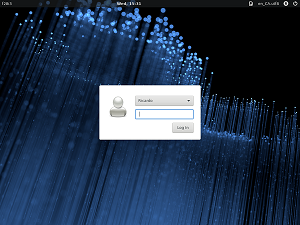
现在你可以继续登录并使用 i3了。
i3这类窗口管理器与xfce,kde,gnome,cinnamon这类桌面软件专注于华丽的界面不同的是,更加专注于键盘控制,和效率提升,定制化。
总结
以上就是这篇文章的全部内容了,希望本文的内容对大家的学习或者工作具有一定的参考学习价值,谢谢大家对服务器之家的支持。如果你想了解更多相关内容请查看下面相关链接
原文链接:https://opensource.com/article/18/8/getting-started-i3-window-manager
1.本站遵循行业规范,任何转载的稿件都会明确标注作者和来源;2.本站的原创文章,请转载时务必注明文章作者和来源,不尊重原创的行为我们将追究责任;3.作者投稿可能会经我们编辑修改或补充。











